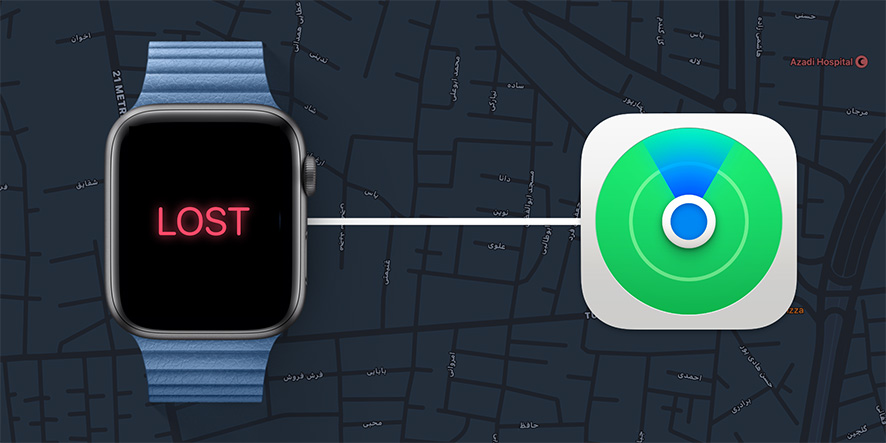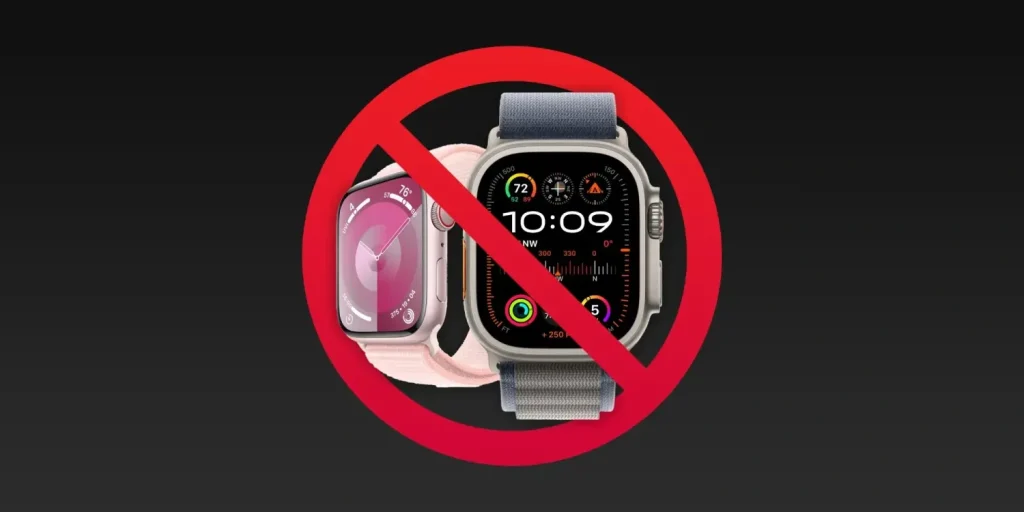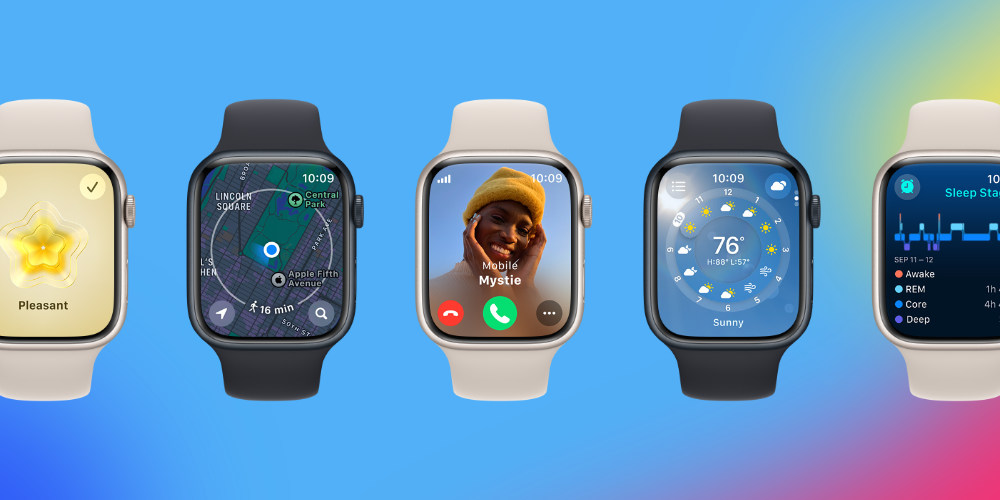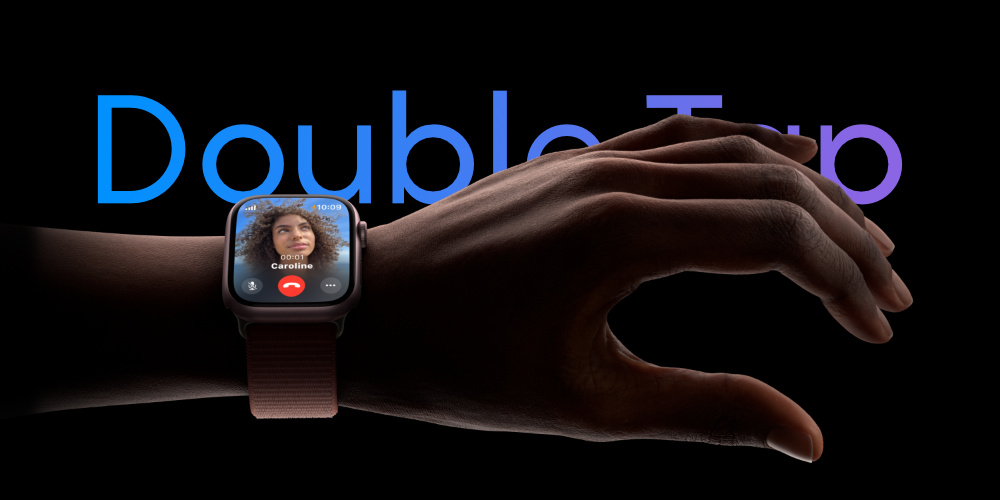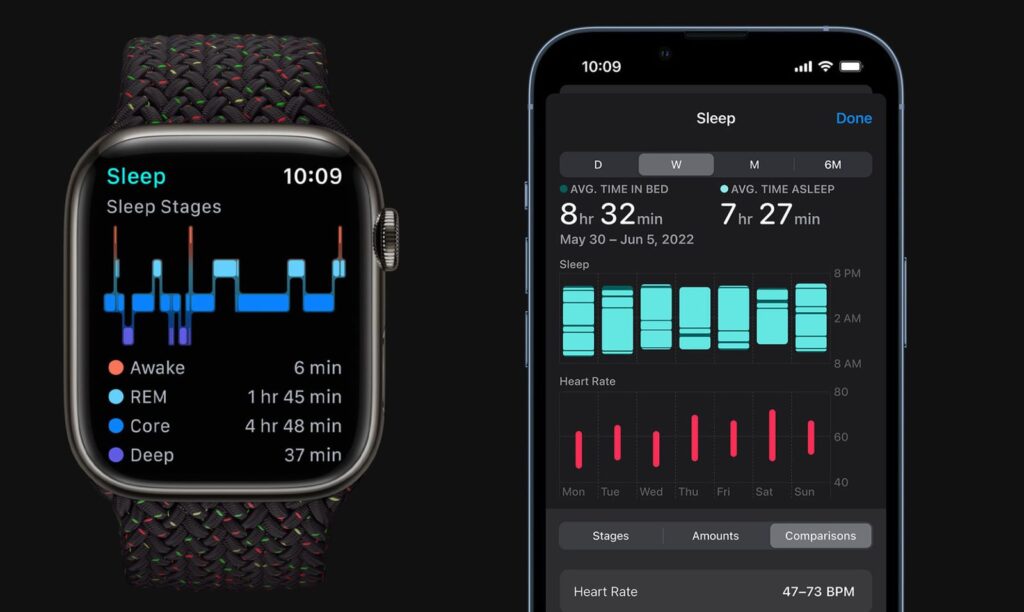اگر شما هم از ساعتهای هوشمند اپل استفاده میکنید و اپل واچ خود را گم کردهاید، میتوانید با کمک برنامهی Find My آن را پیدا کنید. در ادامهی این مطلب از فراسیب قصد داریم به شما آموزش دهیم که چگونه اپل واچ گم شده را توسط Find My پیدا کنید؛ با ما همراه باشید …
برنامه Find My به شما کمک میکند تا لوکیشن دقیق اپل واچتان را پیدا کنید و از اطلاعات آن محافظت کنید. اگر از قبل برنامه Find My را در آیفونی که با اپل واچتان جفت شده است تنظیم کرده باشید، اکنون میتوانید این قابلیت را به طور خودکار در Apple Watch خود و یا هر اپل واچ دیگری که با آن آیفون جفت شده است، با بهرهگیری از Family Setup فعال کنید؛ بنابراین اگر ساعت شما گم و یا دزدیده شده باشد، میتوانید از Find My استفاده کنید تا دوباره آن را پیدا کنید.
علاوه بر این، به لطف قابلیت Activation Lock، هیچ کس نمیتواند از اطلاعات اپل واچ گم شده شما سوء استفاده کند.

پیدا کردن اپل واچ با Find My
زمانی که از برنامه Find My استفاده میکنید، Apple Watch شما که از قابلیت GPS و cellular برخوردار است، میتواند از GPS و یک اتصال Wi-Fi قابل اعتماد و یا cellular برای نشان دادن مکان تقریبی خودش استفاده کند. با این حساب چون اپل واچ سری 1، از GPS برخوردار نیست، در روش مکانیابی با برنامهی Find My، آیفون جفت شده و یا اینکه اتصال Wi-Fi مربوط به آن را خواهید دید.
پیدا کردن اپل واچ گمشده بر روی نقشه
وارد آدرس iCloud.com شوید و یا از برنامه Find My استفاده کنید تا بتوانید ساعت خود را بر روی نقشه ببینید. اگر ساعت شما در نزدیکیتان باشد، میتوانید روی گزینه Play Sound بزنید تا به شما کمک کند آن را پیدا کنید. با این کار ساعت شما زنگ میزند تا زمانی که بر روی Dismiss ضربه بزنید.
اگر نمیتوانید ساعت خود را بر روی نقشه ببینید، ممکن است به Wi-Fi ،cellular و یا آیفون جفت شده شما متصل نباشد.
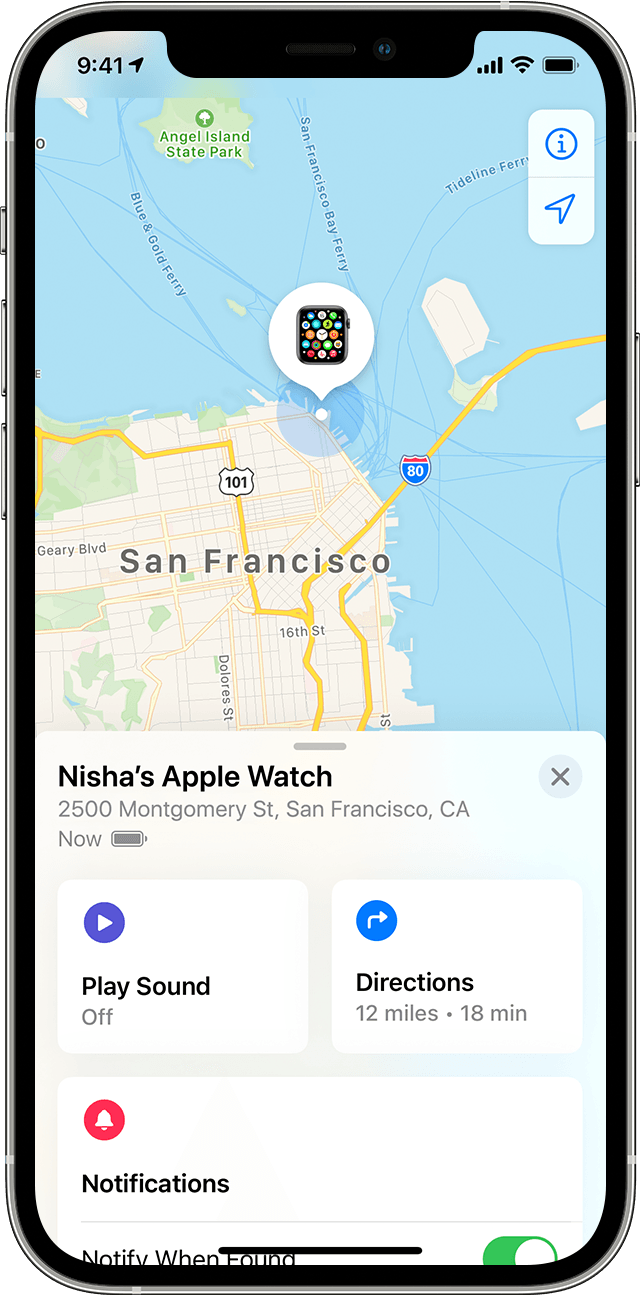
محیط برنامه Find My
پیدا کردن اپل واچ از طریق کامپیوتر
- وارد سایت iCloud شده و با اپل آیدی خود لاگین کنید.
- قسمت Find iPhone را باز کنید.
- بر روی All Devices کلیک کنید و سپس اپل واچ خود را انتخاب کنید.
پیدا کردن اپل واچ بر روی آیفون
- برنامهی Find My را باز کنید.
- برگهی devices را انتخاب کنید.
- اپل واچ خود را انتخاب کنید تا بتوانید مکان آن را بر روی نقشه ببینید.
اپل واچ خود را روی حالت Lost Mode قرار دهید
اگر اپل واچتان گمشده، بلافاصله و خیلی راحت میتوانید آن را در iCloud.com و یا از طریق آیفون جفت شده با آن، قفل کنید تا دسترسی به آن غیرممکن باشد. برای این کار تنها باید ساعت خود را در حالت Lost Mode قرار دهید؛ سپس میتوانید با استفاده از شماره تلفن خود، یک پیام مخصوص به اپل واچتان بفرستید. با این کار اگر شخصی ساعت شما را پیدا کرد، با آن شماره تماس میگیرد و از این طریق میتوانید ساعتتان را پیدا کنید.
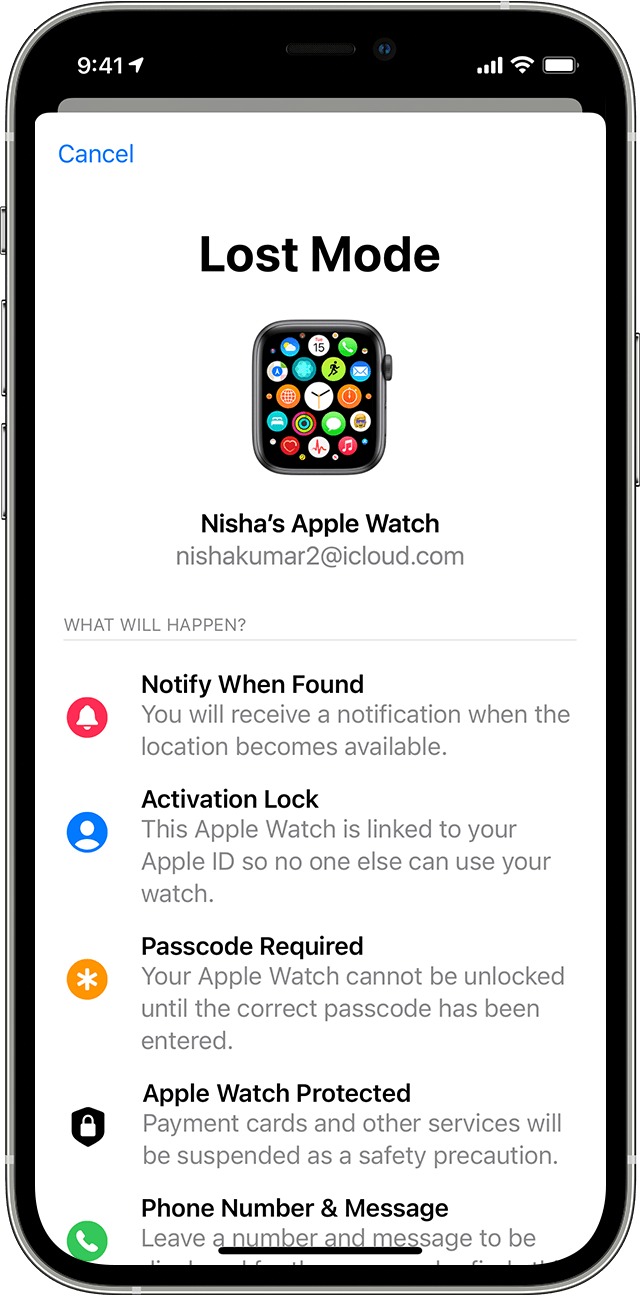
آموزش ردیابی اپل واچ و فعال کردن حالت Lost Mode
پیدا کردن اپل واچ گم شده بر روی آیفون، آیپد و یا آیپاد تاچ
- برنامهی Find My را باز کنید و بر روی اپل واچ خود کلیک کنید.
- در قسمت Mark as Lost بر روی Activate ضربه بزنید.
- بر روی continue ضربه بزنید.
- شماره موبایل خود را وارد کنید و سپس Next را انتخاب کنید.
- پیامی را که میخواهید در نمایشگر ساعتتان نمایش داده شود، انتخاب کنید.
- بر روی گزینهی activate کلیک کنید.
برنامهی Find My برای شما ایمیلی ارسال میکند که در آن تایید میکنید اپل واچتان را در حالت Lost Mode قرار دادهاید.

پیدا کردن اپل واچ گم شده
غیر فعال کردن حالت Lost Mode اپل واچ
زمانی که اپل واچ گمشده خود را پیدا کردید، باید بر روی گزینهی Unlock تپ کنید و سپس رمز عبور خود را وارد کنید. حالت Lost Mode به طور اتوماتیک خاموش میشود و شما خیلی راحت میتوانید دوباره از اپل واچ خود استفاده کنید.
همچنین میتوانید Lost Mode را از طریق آیفون جفت شده با ساعتتان و یا از طریق iCloud.com خاموش کنید.
-
در کامپیوتر
-
- با استفاده از اپل آیدی خود به iCloud.com متصل شوید.
- بر روی Find iPhone کلیک کنید.
- روی All Devices کلیک کنید و سپس اپل واچ خود را انتخاب کنید.
- بر روی Lost Mode > Stop Lost Mode کلیک کنید و سپس مجددا بر روی Stop Lost Mode تپ کنید تا عملیات را تایید کنید.
-
در آیفون
-
- برنامهی Find My را باز کنید و سپس اپل واچ گمشده را انتخاب کنید.
- در قسمت Mark As Lost بر روی گزینهی Activated کلیک کنید.
- بر روی Turn Off Mark As Lost کلیک کنید و سپس مجددا بر روی turn off ضربه بزنید.
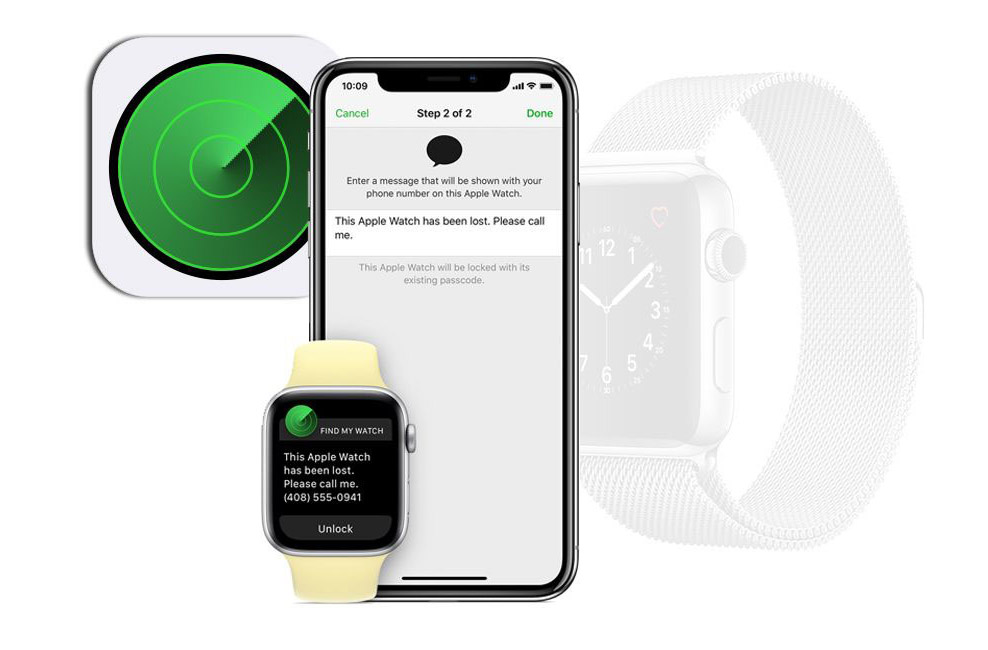
پیدا کردن اپل واچ از طریق Find My
اگر اپل واچ خود را بر روی نقشه نبینیم، راهکار چیست؟
اگر قابلیت Find My را قبل از این که اپل واچتان گم شده باشد بر روی ساعتتان روشن نکردید و یا ساعت شما به WiFi و یا cellular (تلفنهمراه) و یا هیچ آیفون جفت شدهای متصل نیست، هرگز و از هیچ راهی نمیتوانید مکان آن را پیدا کنید. اما هنوز هم میتوانید از راههای زیر، از اطلاعات اپل واچ خود محافظت کنید:
- اپل واچ خود را در حالت گمشده یا همان Lost Mode قرار دهید. وقتی ساعت شما در حالت Lost Mode است، قبل از اینکه کسی بتواند برنامهی Find My را خاموش کند، اطلاعات ساعت شما را پاک کند و یا حتی آن را با آیفون دیگری جفت کند، رمز عبور شما مورد نیاز و ضروری است.
- رمز عبور Apple ID خود را تغییر دهید. وقتی رمز عبور Apple ID خود را تغییر میدهید، میتوانید از دسترسی هر شخصی به اطلاعات iCloud خود جلوگیری کنید و یا امکان استفاده از سرویسهای دیگر دیوایس گمشده را با مشکل روبرو کنید.
این بود راهحلهایی که برای پیدا کردن اپل واچ گم شده پیش روی شماست؛ امیدواریم این مطلب برای شما مفید بوده باشد.
همچنین در مطلبی جداگانه آموزش حذف اطلاعات اپل واچ در صورت اشتباه وارد کردن پسورد را به شما آموختیم و به شما یاد دادیم که چگونه برای اپل واچ پسورد ۶ رقمی بگذارید که میتوانید در صورت تمایل، به مطالب لینک شده مراجعه کنید…